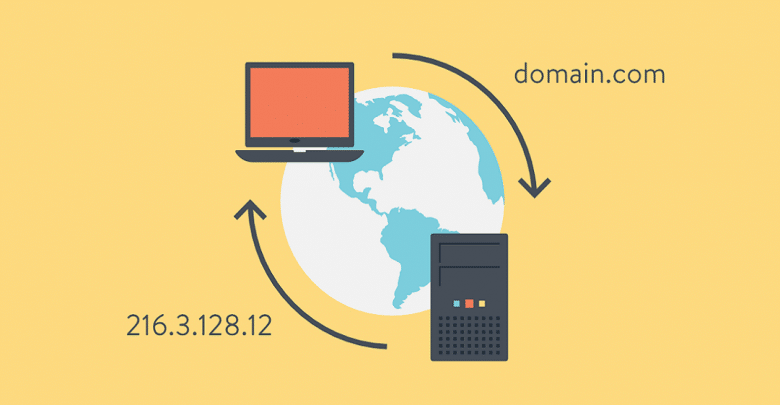دانلود آخرین نسخه وردپرس
یکی از مهمترین مواردی که شما باید آن را در نظر داشته باشید استفاده از نسخه بهروزرسانی شده وردپرس است. بنابراین در ابتدا شما باید آخرین نسخه وردپرس را دانلود کنید. توجه داشته باشید که اگر شما از ورژن قدیمی این سیستم استفاده میکنید باید حتماً آن را آپدیت کنید.
نصب وردپرس روی دایرکت ادمین
با استفاده از چندین مرحله که در اینجا برای شما توضیح دادهشده است قادر هستید نصب وردپرس روی دایرکت ادمین را انجام دهید. نصب این پنل بسیار ساده است و شما میتوانید در یک مدت کوتاه آن را نصب نمایید. در نظر داشته باشید که شما باید قدمبهقدم مراحل زیر را طی کنید.
برای شروع کار ابتدا شما باید وارد پنل مدیریت دایرکت ادمین شوید. برای ورود به پنل مدیریت دایرکت ادمین در انتهای دامنه خود عبارت 2222 را وارد کنید. بهعنوانمثال:
yoursite.com:2222
بعد از واردکردن پورت 2222 به انتهای آدرس سایتتان از شما یوزر و پسورد ورود به هاست درخواست میشود؛ که شما باید این اطلاعات را از هاستینگ خود بگیرید. پسازاینکه شما این اطلاعات را وارد کردید میتوانید به کنترل پنل دایرکت ادمین خود وارد شوید.